WPS2019的表格如何制作进度条数据条?
来源:网络收集 点击: 时间:2024-03-04【导读】:
WPS是一个普遍而实用的工具,而其中的Excel表格更是我们处理各色数据的好帮手。如果你希望你能更直观看到某些数据,并希望它们能以进度条的形式展现出来,那么这篇经验将会手把手教你如何制作出一个数据的进度条。工具/原料moreWPS2019方法/步骤1/6分步阅读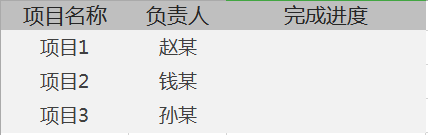 2/6
2/6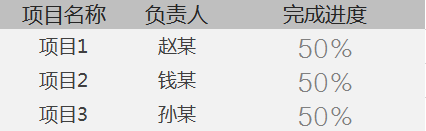 3/6
3/6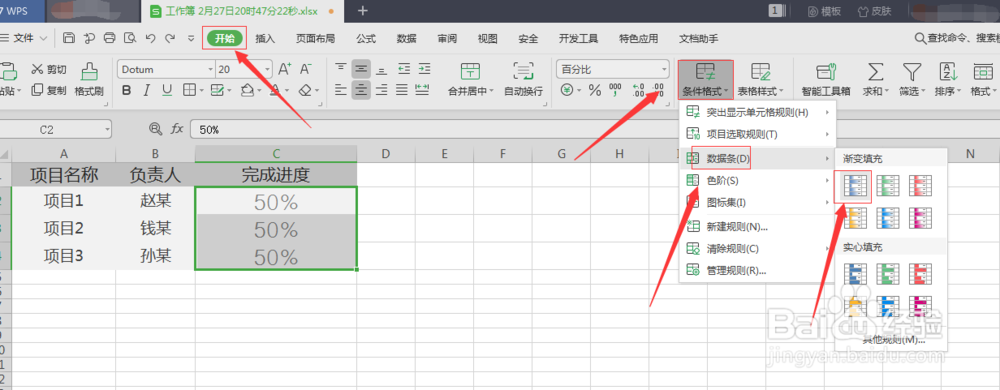
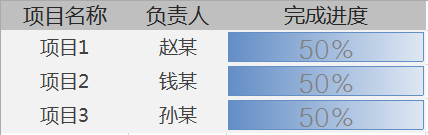 4/6
4/6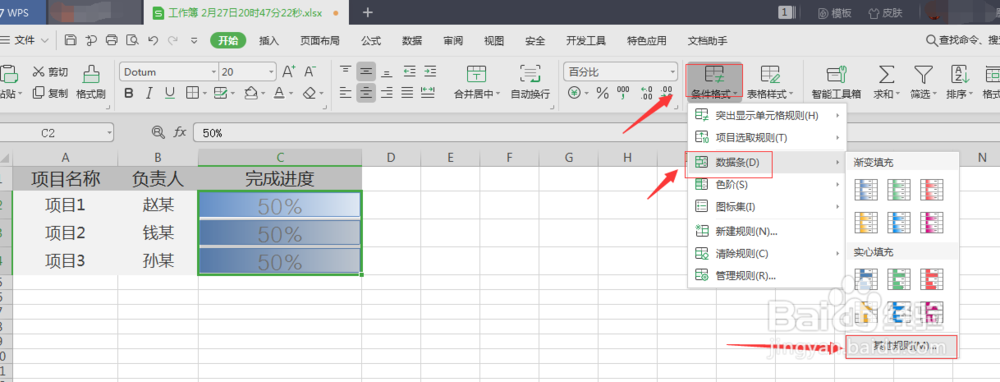 5/6
5/6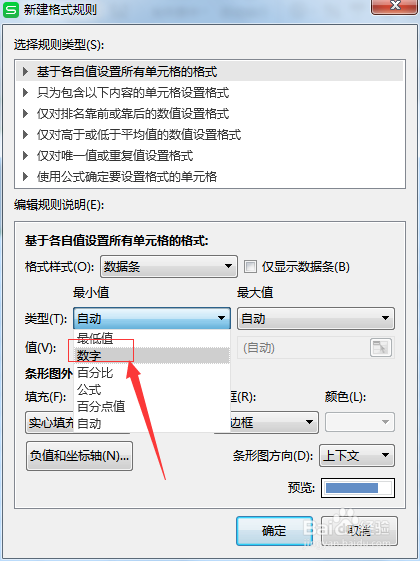
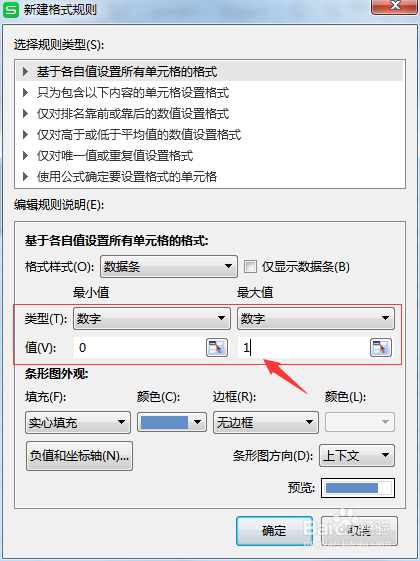
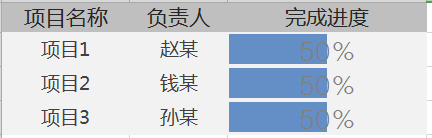 6/6
6/6 WPSEXCEL
WPSEXCEL
规划
首先想想你是需要哪种形式的进度条,是工作完成进度?还是度过的天数统计?我这里选用了“项目完成进度”来作为教学案例。
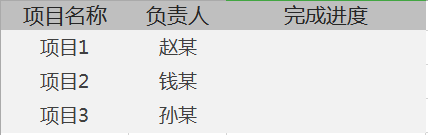 2/6
2/6添加进度条1
首先,我们先在完成进度对应的表格内填充一个进度条,随便写个什么数字进去,因为完成进度一般是百分比算,所以我这里都填入50%。
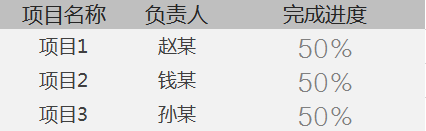 3/6
3/6添加进度条2
选中这三个进度,然后在上方的“开始”-“条件格式”工具的下拉菜单内,选中数据条,然后随便选一个填充方式。这样你就得到了三条初始状态的进度条。
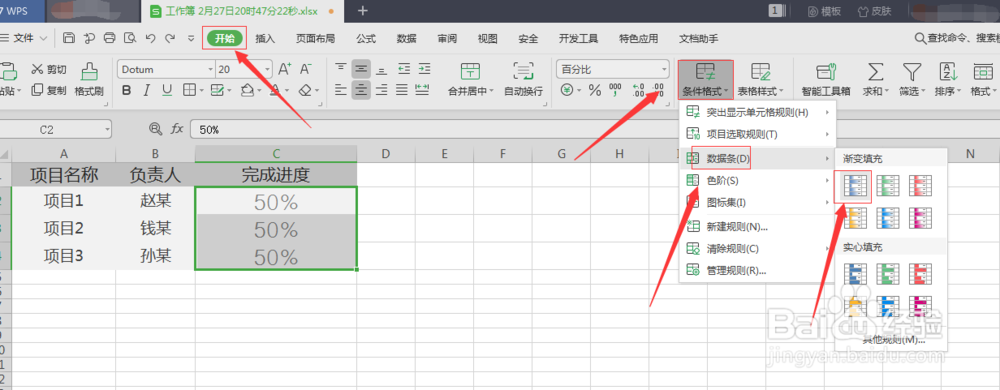
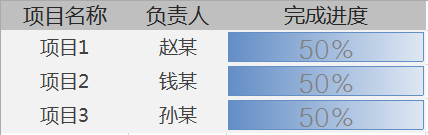 4/6
4/6设置进度条1
选中这三条进度条,还是点“条件格式”-“数据条”,点最下面的“其他规则”,然后会弹出一个设置窗口。
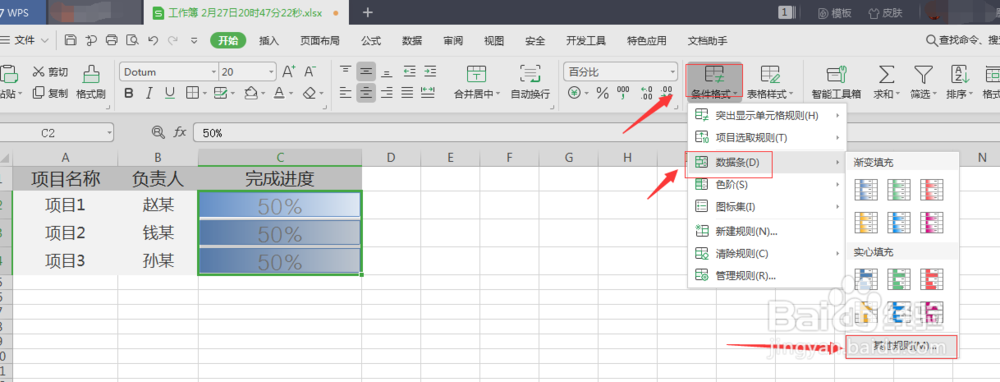 5/6
5/6设置进度条2
在设置窗口内,将最大值和最小值的类型选择为“数字”,下面的数字左边默认为0,右边则填入1,然后点确定。可以看到三个进度条都依照50%,只显示了一半。
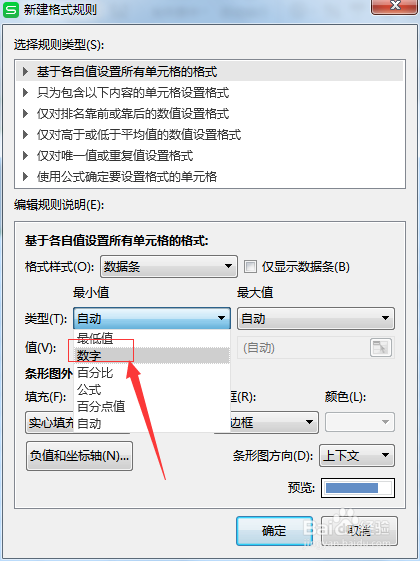
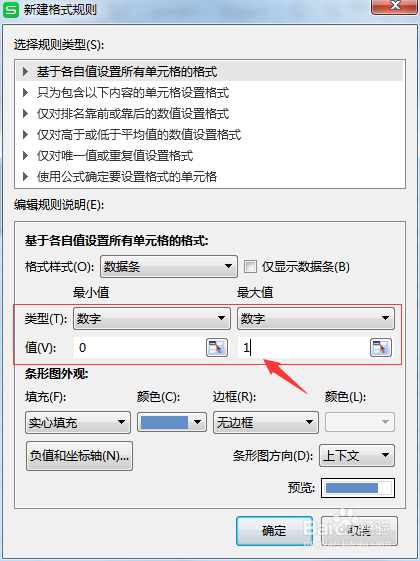
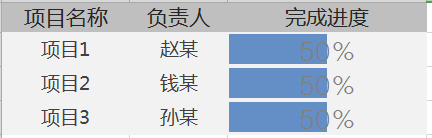 6/6
6/6完成
现在我们可以随意修改里面的百分比数字了,可以看到进度条会随之改变。
 WPSEXCEL
WPSEXCEL 版权声明:
1、本文系转载,版权归原作者所有,旨在传递信息,不代表看本站的观点和立场。
2、本站仅提供信息发布平台,不承担相关法律责任。
3、若侵犯您的版权或隐私,请联系本站管理员删除。
4、文章链接:http://www.1haoku.cn/art_237025.html
上一篇:如何屏蔽企业消息通知
下一篇:网易云歌单如何将已有歌单设置成隐私歌单
 订阅
订阅